آپ کی Firestick ڈیوائس متعدد پہلے سے انسٹال کردہ ایپس کے ساتھ آتی ہے جو کہ Amazon کے مطابق اسے آسانی سے چلانے کے لیے موجود ہیں۔ لیکن آپ محسوس کر سکتے ہیں کہ ان میں سے کچھ ایپس ضروری نہیں ہیں اور اسٹوریج کی جگہ لے لیتے ہیں۔ اگر ایسا ہے تو، آپ انہیں حذف کرنا چاہیں گے اور ان ایپس کے لیے جگہ خالی کرنا چاہیں گے جنہیں آپ کثرت سے استعمال کرتے ہیں۔
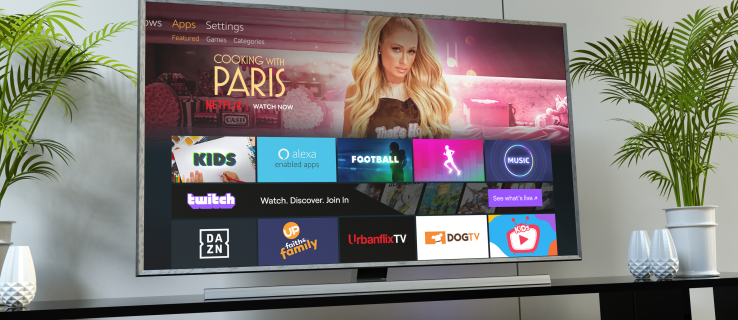
اگر آپ سوچ رہے ہیں کہ Firestick سے Amazon ایپس کو کیسے حذف کیا جائے، تو ہم مدد کے لیے حاضر ہیں۔ اس آرٹیکل میں، ہم اسے کرنے کے طریقے کے بارے میں مرحلہ وار گائیڈ فراہم کریں گے اور Firestick پر ایپس کے انتظام کے بارے میں مزید معلومات پیش کریں گے۔
اپنی فائر اسٹک سے پہلے سے انسٹال کردہ ایپس کو کیسے ڈیلیٹ کریں۔
چاہے آپ اپنی Firestick پر دیگر ایپس کے لیے جگہ خالی کرنا چاہتے ہیں یا صرف ان ایپس سے چھٹکارا پانے کے لیے جنہیں آپ کبھی استعمال نہیں کرتے، پہلے سے انسٹال کردہ ایپس کو حذف کرنا ایک اچھا خیال ہوسکتا ہے۔ آپ مختلف طریقے استعمال کر سکتے ہیں، تو آئیے پہلے سے شروع کریں:
- یقینی بنائیں کہ آپ کی Firestick آپ کے آلے سے منسلک ہے اور آن ہے۔
- اپنی ہوم اسکرین سے، اوپری دائیں کونے میں گیئر آئیکن کو دبا کر ترتیبات کھولیں۔
- "ایپلی کیشنز" دبائیں اور پھر "انسٹال شدہ ایپلیکیشنز کا نظم کریں" کو منتخب کریں۔

- نیچے اسکرول کریں جب تک کہ آپ کو وہ ایپلیکیشن نہ مل جائے جسے آپ حذف کرنا چاہتے ہیں۔

- ایپ کھولیں اور "ان انسٹال" کو دبائیں۔

- آپ کو ایک پاپ اپ پیغام نظر آئے گا جس میں آپ سے پوچھا جائے گا کہ کیا آپ کو یقین ہے کہ آپ ایپ کو حذف کرنا چاہتے ہیں۔ ایک بار پھر "ان انسٹال" کو دبائیں۔

صرف چند سیکنڈ کے بعد، ایپ کو حذف کر دیا جائے گا۔ اگر آپ کی Firestick کو ناکافی اسٹوریج کی وجہ سے کارکردگی کے مسائل کا سامنا تھا، تو ایک یا زیادہ پہلے سے انسٹال کردہ ایپس کو حذف کرنے سے چیزوں کو بہتر ہونا چاہیے۔
اپنی Firestick سے پہلے سے انسٹال کردہ ایپس کو حذف کرنے کا دوسرا طریقہ اپنا ریموٹ استعمال کرنا ہے۔ اسے کرنے کا طریقہ یہاں ہے:
- یقینی بنائیں کہ آپ کا فائر اسٹک ڈیوائس منسلک اور آن ہے۔
- اپنے ریموٹ پر "ہوم" بٹن کو دبائے رکھیں۔

- "ایپس" کو دبائیں۔
- وہ ایپ تلاش کریں جسے آپ اپنے آلے سے ہٹانا چاہتے ہیں اور اختیارات کا بٹن منتخب کریں۔
- "ان انسٹال کریں" کو دبائیں۔
- ایک پاپ اپ پیغام آپ سے پوچھے گا کہ کیا آپ کو یقین ہے کہ آپ ایپ کو ان انسٹال کرنا چاہتے ہیں۔ "ان انسٹال کریں" کو دبائیں۔
اپنے Firestick ڈیوائس سے پہلے سے انسٹال کردہ ایپس کو حذف کرنے کا تیسرا طریقہ تھرڈ پارٹی ایپ کا استعمال ہے۔ مختلف فائل مینیجرز آپ کو اپنی Firestick ایپس کو انسٹال کرنے، حذف کرنے اور حسب ضرورت بنانے کی اجازت دیتے ہیں، بشمول پہلے سے انسٹال کردہ ایپس۔
ہم ES فائل ایکسپلورر استعمال کرنے کی تجویز کرتے ہیں کیونکہ یہ سب سے مشہور فائل مینیجرز میں سے ایک ہے۔ آپ نیچے ES فائل ایکسپلورر کے ذریعے پہلے سے انسٹال کردہ ایپس کو حذف کرنے کے اقدامات تلاش کریں گے۔
- اگر آپ کے پاس یہ پہلے سے نہیں ہے تو ES فائل ایکسپلورر کو ڈاؤن لوڈ اور انسٹال کریں۔ آپ اسے Amazon App Store پر تلاش کر سکتے ہیں۔
- اسے انسٹال کرنے کے بعد، ایپ کھولیں۔
- "لائبریری" کو دبائیں۔
- "ایپ" کو دبائیں۔
- جس ایپ کو آپ حذف کرنا چاہتے ہیں اسے تلاش کریں اور منتخب کریں۔ ایپ کے آئیکن کے نیچے دائیں کونے میں سبز چیک مارک ظاہر ہوگا۔
- نیچے والے مینو میں "ان انسٹال" کو دبائیں۔
- آپ سے پوچھا جائے گا کہ کیا آپ ایپ کو حذف کرنا چاہتے ہیں۔ "ٹھیک ہے" کو دبائیں۔
اگر آپ بیک وقت متعدد ایپس کو حذف کرنا چاہتے ہیں تو ES فائل ایکسپلورر جیسے فائل مینیجر بہترین ہیں۔ جس کو آپ حذف کرنا چاہتے ہیں انہیں نشان زد کریں اور عمل کو کئی بار دہرائے بغیر انہیں ہٹا دیں۔
آپ پہلے سے انسٹال کردہ ایپس اور خود انسٹال کردہ ایپس دونوں کے لیے اوپر بیان کردہ تمام طریقے استعمال کر سکتے ہیں۔
میں Firestick سے کون سی ایپس ڈیلیٹ کر سکتا ہوں؟
Amazon Firestick ڈیوائس متعدد پہلے سے انسٹال کردہ ایپس کے ساتھ آتی ہے۔ آپ دیکھ سکتے ہیں کہ تمام ایپس میں "ان انسٹال" کا اختیار نہیں ہوتا ہے۔ کچھ ایپس آپ کے آلے کے لیے ضروری ہیں۔ وہ اس بات کو یقینی بناتے ہیں کہ فائر اسٹک بغیر کسی مداخلت کے آسانی سے چل رہی ہے اور تمام افعال کو صحیح طریقے سے ترتیب دیتے ہیں۔
دوسری طرف، فائر اسٹک کے پاس پہلے سے انسٹال شدہ بلوٹ ویئر ایپس ہیں۔ Bloatware ایک اصطلاح ہے جو ایپس کے لیے استعمال ہوتی ہے جو آپ کے آلے کے مناسب کام کرنے اور ہموار کارکردگی کے لیے اہم نہیں ہیں۔ یہ ایپس آپ کی Firestick پر جگہ لے لیتی ہیں یہاں تک کہ جب آپ انہیں استعمال نہ کر رہے ہوں۔ کچھ مثالیں موسم کی ایپس، مختلف گیمز، اسپورٹس ایپس وغیرہ ہیں۔ چونکہ وہ آپ کے آلے کے لیے ضروری نہیں ہیں، اس لیے Amazon Firestick آپ کو انہیں حذف کرنے کی اجازت دیتا ہے، اس طرح آپ کو زیادہ کارآمد معلوم ہونے والی دیگر ایپس کے لیے جگہ خالی ہوتی ہے۔
فائر اسٹک پر کیشے کو کیسے صاف کریں۔
اپنے Firestick ڈیوائس سے ایپس کو ان انسٹال کرنے کے علاوہ، آپ اسٹوریج کی جگہ خالی کرنے اور ہموار کارکردگی کو یقینی بنانے کے لیے کیش کو بھی صاف کر سکتے ہیں۔ ایسا کرنے کے لیے درج ذیل اقدامات پر عمل کریں:
- چیک کریں کہ آیا آپ کی Firestick آپ کے آلے سے صحیح طریقے سے منسلک ہے اور آن ہے۔
- اوپری دائیں کونے میں گیئر آئیکن کو دبا کر سیٹنگز تک رسائی حاصل کریں۔
- "ایپلی کیشنز" کو منتخب کریں اور پھر "انسٹال شدہ ایپلیکیشنز کا نظم کریں" کو دبائیں

- نیچے سکرول کریں اور وہ ایپ منتخب کریں جس کے لیے آپ کیشے کو صاف کرنا چاہتے ہیں۔
- "کیشے صاف کریں" کو دبائیں۔

فائر اسٹک سے تمام ایپس کو کیسے حذف کریں۔
اگر آپ کے پاس متعدد غیر ضروری ایپس ہیں، بجائے اس کے کہ انہیں ایک ایک کرکے حذف کریں، آپ ان سب کو ایک ہی وقت میں حذف کرنے کا انتخاب کرسکتے ہیں۔ اگر آپ نے دیکھا ہے کہ ایپس آپ کے آلے کو سست کر رہی ہیں تو یہ ایک بہترین آپشن ہے۔ اس صورت میں، آپ فیکٹری ری سیٹ کر سکتے ہیں اور نئے سرے سے شروع کر سکتے ہیں۔
اپنی Firestick پر فیکٹری ری سیٹ کرنے کے لیے درج ذیل مراحل پر عمل کریں:
- یقینی بنائیں کہ آپ کی Firestick منسلک اور آن ہے۔
- ترتیبات تک رسائی کے لیے اوپری دائیں کونے میں گیئر آئیکن کو دبائیں۔
- "میرا فائر ٹی وی" دبائیں۔

- "فیکٹری ڈیفالٹس پر ری سیٹ کریں" کو دبائیں۔

- ایک پاپ اپ اسکرین ظاہر ہوگی جو آپ سے اس بات کی تصدیق کرنے کو کہے گی کہ آپ دوبارہ ترتیب دینا چاہتے ہیں۔ "ری سیٹ کریں" کو دبائیں۔

Firestick اب تمام ڈیٹا کو حذف کر دے گا، اور اس عمل کو مکمل ہونے میں پانچ سے پندرہ منٹ لگیں گے۔ یقینی بنائیں کہ آپ اپنے آلے کو منقطع کر کے یا اسے آف کر کے عمل میں خلل نہیں ڈالتے ہیں۔
یاد رکھیں کہ آپ کے اکاؤنٹ کے تمام لاگ ان، پاس ورڈز اور حسب ضرورت حذف کر دیے جائیں گے۔ عمل مکمل ہونے کے بعد، آپ کو اپنے ایمیزون اکاؤنٹ میں لاگ ان کرنے اور ہر چیز کو ترتیب دینے کی ضرورت ہوگی، جیسے آپ نے اپنا آلہ خریدتے وقت کیا تھا۔
فیکٹری ری سیٹ کرنے کے علاوہ، ہم صارف کے بہترین تجربے کو یقینی بنانے کے لیے بعد میں اپنے آلے کو اپ ڈیٹ کرنے کی تجویز کرتے ہیں۔ Firestick پر آپ کے سافٹ ویئر کو اپ ڈیٹ کرنے کے اقدامات یہ ہیں:
- اپنے آلے کو آن کریں اور یقینی بنائیں کہ یہ مناسب طریقے سے جڑا ہوا ہے۔
- اوپری دائیں کونے میں گیئر آئیکن کو دبا کر ترتیبات کھولیں۔
- "میرا فائر ٹی وی" دبائیں۔
- "ڈویلپر آپشن" کو دبائیں۔
- اگر آپ کو "اپ ڈیٹس کے لیے چیک کریں" کا اختیار نظر آتا ہے، تو اس کا مطلب ہے کہ آپ کے پاس تازہ ترین ورژن انسٹال ہے۔ اگر آپ کو "اپ ڈیٹس انسٹال کریں" کا اختیار نظر آتا ہے، تو اس کا مطلب ہے کہ آپ تازہ ترین ورژن استعمال نہیں کر رہے ہیں۔ اسے حاصل کرنے کے لیے "انسٹال کریں" کو دبائیں۔
- "اپ ڈیٹ" کو دبائیں۔
آپ کے انٹرنیٹ کنکشن کے لحاظ سے اس عمل میں عام طور پر 5-15 منٹ لگتے ہیں۔ مکمل ہونے کے بعد، آلہ دوبارہ شروع ہو جائے گا، اور آپ کو ہوم اسکرین پر بھیج دیا جائے گا۔
فائر اسٹک سے ایپس کو حذف کرنا آسان اور فوری ہے۔
اگرچہ Amazon Firestick سب سے زیادہ مقبول سٹریمنگ سروسز میں سے ایک ہے، لیکن اس کی خامیاں ہیں، جیسے کہ ناکافی اسٹوریج۔ یہی وجہ ہے کہ آپ کے آلے کو آسانی سے چلانے کے لیے Amazon ایپس کو حذف کرنے کا طریقہ سیکھنا ضروری ہے۔ اگر آپ کو معلوم ہوتا ہے کہ آپ کے پاس بہت ساری غیر ضروری ایپس ہیں جو آپ کی Firestick کو سست کر رہی ہیں، تو آپ ایک ساتھ کئی ایپس کو حذف کرنے یا فیکٹری ری سیٹ کرنے کے لیے تھرڈ پارٹی ایپ استعمال کرنے کا انتخاب کر سکتے ہیں۔
کیا آپ اکثر اپنی Firestick سے ایپس کو حذف کرتے ہیں؟ کیا آپ ان طریقوں میں سے ایک استعمال کرتے ہیں جن پر ہم نے تبادلہ خیال کیا ہے؟ ذیل میں تبصرے کے سیکشن میں ہمیں بتائیں۔








